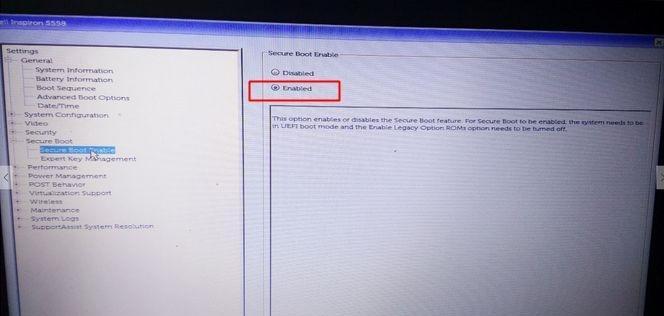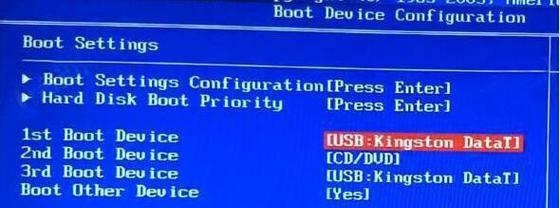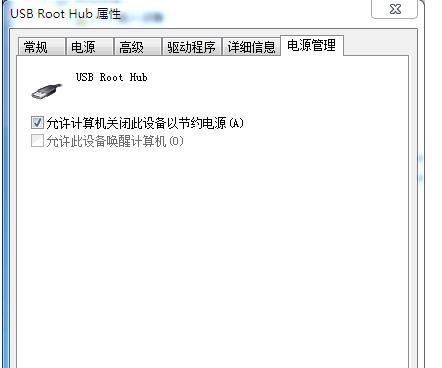随着技术的发展,越来越多的人开始使用USB设备,而在一些特殊情况下,我们可能需要将电脑设置为USB启动。本文将详细介绍如何进行电脑设置USB启动的步骤及注意事项。
标题和
1.了解USB启动的概念及作用
在开始设置之前,我们首先需要了解什么是USB启动以及它的作用。USB启动是指将电脑的启动顺序调整为从USB设备中启动,而不是从硬盘或光盘中启动。
2.检查电脑是否支持USB启动功能
不是所有的电脑都支持USB启动功能,因此在进行设置之前,我们需要确保电脑的主板支持USB启动,并且在BIOS设置中可以进行相关调整。
3.准备一个可引导的USB设备
要进行USB启动,我们需要准备一个可引导的USB设备,比如U盘或移动硬盘。这个设备中需要包含一个能够引导电脑的操作系统或工具。
4.进入电脑的BIOS设置界面
在进行USB启动设置之前,我们需要进入电脑的BIOS设置界面。通常,在开机时按下相应的按键(比如Del键、F2键或F10键)可以进入BIOS设置。
5.找到启动选项并选择USB启动
在BIOS设置界面中,我们需要找到启动选项,并将其调整为USB启动。具体的操作方式可能因电脑品牌和型号而有所不同,但通常会在“Boot”或“启动顺序”等选项中找到。
6.将USB设备移到首位
在启动选项中,我们需要将USB设备的启动顺序调整到首位。这样一来,当电脑启动时就会首先尝试从USB设备中启动。
7.保存并退出BIOS设置
在进行完相应的设置之后,我们需要保存修改并退出BIOS设置界面。通常,可以通过按下相应的按键(如F10键)来保存并退出。
8.插入准备好的可引导USB设备
现在,我们需要将之前准备好的可引导USB设备插入电脑的USB接口中。确保设备与电脑连接良好,并且没有其他存储设备连接。
9.重新启动电脑
在进行完上述设置后,我们需要重新启动电脑。电脑启动时会自动尝试从USB设备中启动,并加载其中的操作系统或工具。
10.检查USB启动是否成功
在电脑重新启动后,我们可以通过观察屏幕上的提示信息来判断USB启动是否成功。如果一切顺利,我们就可以继续在USB设备中进行操作了。
11.如果USB启动失败,排除故障
如果USB启动失败,我们需要检查之前的设置和准备工作是否正确,可能需要重新进行相应的设置或更换可引导的USB设备。
12.注意事项:防止病毒感染和数据丢失
在进行USB启动设置时,我们需要注意防止病毒感染和数据丢失的问题。要确保可引导的USB设备来自可信的来源,并在使用过程中注意数据备份和安全。
13.注意事项:及时恢复原来的启动顺序
在完成使用USB设备后,我们应该及时将电脑的启动顺序恢复到原来的状态,以免影响正常的开机启动。
14.注意事项:了解电脑品牌和型号的特殊设置
不同品牌和型号的电脑可能存在特殊的USB启动设置方式,因此在进行设置之前,我们需要查阅相关的官方文档或网上资料。
15.掌握电脑设置USB启动的方法和技巧
通过本文的介绍,我们可以了解到如何进行电脑设置USB启动,并掌握了相应的方法和技巧。在需要进行USB启动时,我们可以按照上述步骤进行操作,并注意相应的注意事项,以保证顺利启动。